Kartotéka pacientů/klientů
Základní popis
Kartotéka slouží k evidenci pacientů, jejich kontaktních a osobních údajů, údajů o zaměstnavateli, pojišťovně, příspěvcích atd. Pomocí pokročilých funkcí si pacienty v kartotéce můžeme třídit do různých seznamů, se kterými pak lze dále pracovat (např. odeslat sms všem pacientům z vybraného seznamu), zařazovat je do čekárny či do archivu.
Umístění
Kartotéku lze vyvolat:
- klávesovou zkratkou Ctrl+K
- přes záložku Subjekty - Kartotéka pacientů/klientů
- kliknutím na ikonu
 Kartotéka v horní liště programu
Kartotéka v horní liště programu
Vzhled a funkce
Tabulka kartotéky se skládá z několika polí, usnadňujících evidenci pacientů. Viditelnost jednotlivých polí lze určit tak, že klikneme pravým tlačítkem myši do prostoru, vybereme Nastavení a zde zatržením vybereme pole, která chceme mít zobrazena ve sloupcích. Tyto sloupce je pak možné uchopením a tažením myši posouvat na požadované místo.

Ovládací prvky
 Nová - kliknutím na toto tlačítko založíme novou kartu pacienta. Zobrazí se identifikační karta pacienta, kde zadáváme základní identifikační údaje pacienta.
Nová - kliknutím na toto tlačítko založíme novou kartu pacienta. Zobrazí se identifikační karta pacienta, kde zadáváme základní identifikační údaje pacienta.  Karta - kliknutím se zobrazí tatáž karta, jako v případě založení nového pacienta, ovšem s údaji vztahujícími se k danému pacientovi, jehož jsme si označili.
Karta - kliknutím se zobrazí tatáž karta, jako v případě založení nového pacienta, ovšem s údaji vztahujícími se k danému pacientovi, jehož jsme si označili. Štítek - slouží k tisku štítku se jménem pacienta, rodným číslem, EAN kódem a pod. Bližší popis viz. Tisk štítků.
Štítek - slouží k tisku štítku se jménem pacienta, rodným číslem, EAN kódem a pod. Bližší popis viz. Tisk štítků.- Otevřít - tímto tlačítkem otevřeme seznam všech typů karet, záznamů či formulářů, které můžeme pro daného pacienta použít. Jako první položka tohoto seznamu je řádek "Výchozí", kterým si lze určit, která karta, formulář či záznam se bude u pacienta zobrazovat, jako první po výběru pacienta.
Záložky
Kartotéka může obsahovat několik záložek podle typu zařízení, které ji používá. Mezi standartní záložky patří:
 Kartotéka - seznam pacientů v kartotéce
Kartotéka - seznam pacientů v kartotéce Registrovaní - zobrazuje se pouze registrujícím lékařům (nastavíme přes Konfigurace – Uživatel – Kartotéka a čekárna – zaškrtneme Registrovaní)
Registrovaní - zobrazuje se pouze registrujícím lékařům (nastavíme přes Konfigurace – Uživatel – Kartotéka a čekárna – zaškrtneme Registrovaní) Čekárna - podrobnější popis viz. Čekárna (čekárnu zapneme přes Konfigurace – Uživatel – Kartotéka a čekárna – zaškrtneme Pracovat s čekárnou). V kartotéce klikneme na pacienta, kterého chceme zařadit do čekárny, a klikneme na tlačítko
Čekárna - podrobnější popis viz. Čekárna (čekárnu zapneme přes Konfigurace – Uživatel – Kartotéka a čekárna – zaškrtneme Pracovat s čekárnou). V kartotéce klikneme na pacienta, kterého chceme zařadit do čekárny, a klikneme na tlačítko  Do čekárny.
Do čekárny. Archiv - slouží k vyřazení pacienta z aktuální databáze pacientů. Po kliknutí na
Archiv - slouží k vyřazení pacienta z aktuální databáze pacientů. Po kliknutí na  Vyřadit se zobrazí nabídka důvodů vyřazení a datum vyřazení. Po odsouhlasení se dokumentace pacienta přesune do archívu. Ten zobrazíme kliknutím na záložku Archiv. Pacienta, který je uložen v tomto archivu, můžeme vrátit do aktuální kartotéky kliknutím na tlačítko Vrátit. Důvody archivace lze editovat přes tlačítko Konfigurace, Číselníky, Vlastní, sekce Subjekty / důvod vyřazení do archivu. Viz. Čekárna
Vyřadit se zobrazí nabídka důvodů vyřazení a datum vyřazení. Po odsouhlasení se dokumentace pacienta přesune do archívu. Ten zobrazíme kliknutím na záložku Archiv. Pacienta, který je uložen v tomto archivu, můžeme vrátit do aktuální kartotéky kliknutím na tlačítko Vrátit. Důvody archivace lze editovat přes tlačítko Konfigurace, Číselníky, Vlastní, sekce Subjekty / důvod vyřazení do archivu. Viz. Čekárna Seznamy - zde si můžeme vytvořit seznam pacientů dle námi požadovaných kritérií. V kartotéce se postavíme na pacienta, kterého chceme přidat do seznamu, a klikneme na tlačítko Do seznamu.
Seznamy - zde si můžeme vytvořit seznam pacientů dle námi požadovaných kritérií. V kartotéce se postavíme na pacienta, kterého chceme přidat do seznamu, a klikneme na tlačítko Do seznamu.

Rovněž tlačítko ![]() Smaž má funkci, která se týká evidence pacienta. Touto cestou můžeme odstranit pacienta z aktuální kartotéky. Po kliknutí na tlačítko
Smaž má funkci, která se týká evidence pacienta. Touto cestou můžeme odstranit pacienta z aktuální kartotéky. Po kliknutí na tlačítko ![]() Smaž se nám objeví dvě možnosti:
Smaž se nám objeví dvě možnosti:
 Vyřadit dokumentaci do archivu
Vyřadit dokumentaci do archivu
 Trvale vymazat dokumentaci
Trvale vymazat dokumentaci
Pokud se nám nezobrazí nabídka Trvale vymazat dokumentaci znamená to, že nemáme práva administrátora a nemůžeme tuto možnost zvolit.
Vyhledání pacienta v kartotéce
Pro hledání v kartotéce používáme filtr – první, světlezeleně podbarvený řádek tabulky v kartotéce. V případě, že se filtrovací řádek v kartotéce nezobrazuje, vyvoláme jej stiskem klávesy F7 nebo pomocí pravého tlačítka myši. Do filtrovacího řádku můžeme zadat jakýkoliv údaj, který se vztahuje k hledanému pacientovi - příjmení, jméno, číslo pojištěnce, číslo pojišťovny, adresu apod. a jednotlivé filtry můžeme také kombinovat.
Primárně vyhledáváme podle příjmení pacienta. Po zadání prvních znaků se začne kartotéka filtrovat.
! Stojíme-li na kterémkoliv řádku kartotéky a začneme psát písmena, automaticky se začnou filtrovat pacienti dle příjmení.
Stojíme-li na kterémkoliv řádku kartotéky a začneme psát číslice, automaticky se začnou filtrovat pacienti dle rodného čísla.!
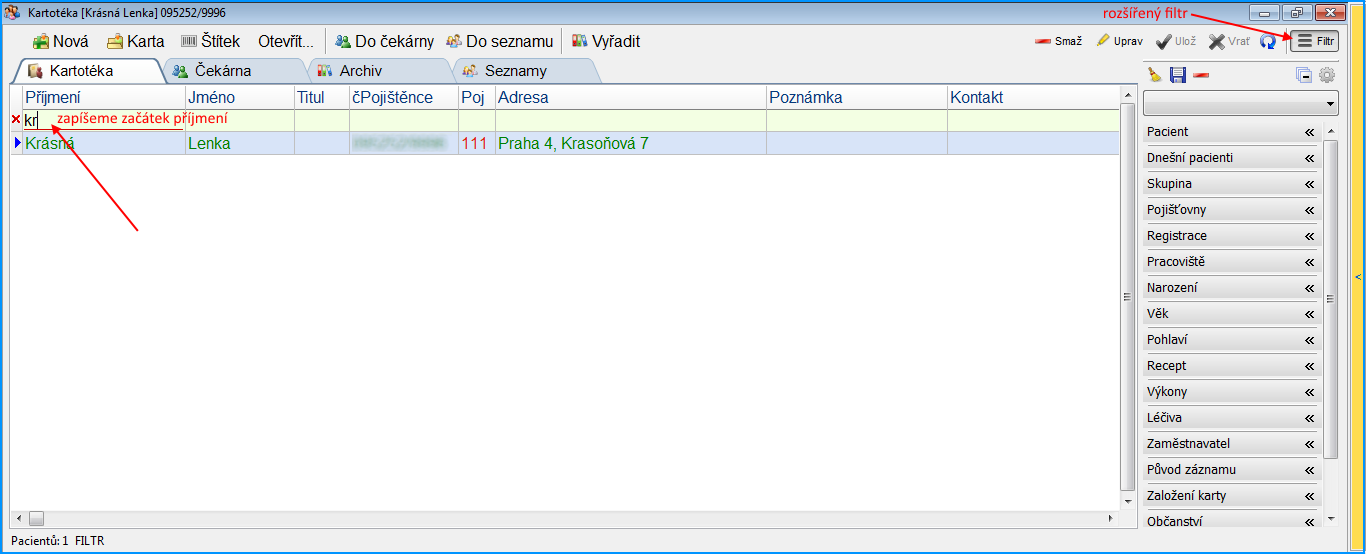
Rovněž je možné vyhledávat pomocí zadávání speciálních znaků:
- výraz - hledaný text začíná na výraz
- *výraz - hledaný text obsahuje výraz
- !výraz - hledaný text neobsahuje výraz
- =výraz - hledaný text odpovídá výrazu
- >výraz - hledané číslo je větší než výraz - číslo nebo datum
- <výraz - hledané číslo je menší než výraz - číslo nebo datum !
Filtr můžeme zrušit klávesou Esc, nebo kliknutím na červený křížek na začátku filtrovacího řádku, nebo prostým vymazáním údajů z filtru. Pro přesun mezi jednotlivými sloupci filtrů můžeme použít klávesu mezerník.
Rozšířený filtr
V pravém horním rohu je rovněž umístěno tlačítko rozšířeného filtru  , které nabízí další možnosti filtrování (např. dle dnešních pacientů, dle skupin, pracovišť atd.).
, které nabízí další možnosti filtrování (např. dle dnešních pacientů, dle skupin, pracovišť atd.).
Jednotlivé položky filtrovacího sloupce si opět můžeme sami nakonfigurovat, tak, aby se po zobrazení filtru ukazovala pouze ta tlačítka, která nás zajímají.
Klikneme na symbol  Nastavení (umístěno pod tlačítkem Filtr
Nastavení (umístěno pod tlačítkem Filtr ) a v následně zobrazeném okně zaškrtneme všechny položky, které chceme zobrazovat ve filtrovacím sloupci. Potvrdíme OK.
) a v následně zobrazeném okně zaškrtneme všechny položky, které chceme zobrazovat ve filtrovacím sloupci. Potvrdíme OK.

Karta pacienta
Karta pacienta se skládá z několika modulů (Identifikace, Anamnéza, Dekurs, Laboratoř,...). Přepínání mezi těmito moduly je možné pomocí svislého panelu na levé straně karty pacienta. Při zakládání nového pacienta se nám primárně otevírá modul identifikace. Bližší informace k jednotlivým modulům nalezneme v dalších částech nápovědy pomocí klávesy F1, nebo vyhledávače.
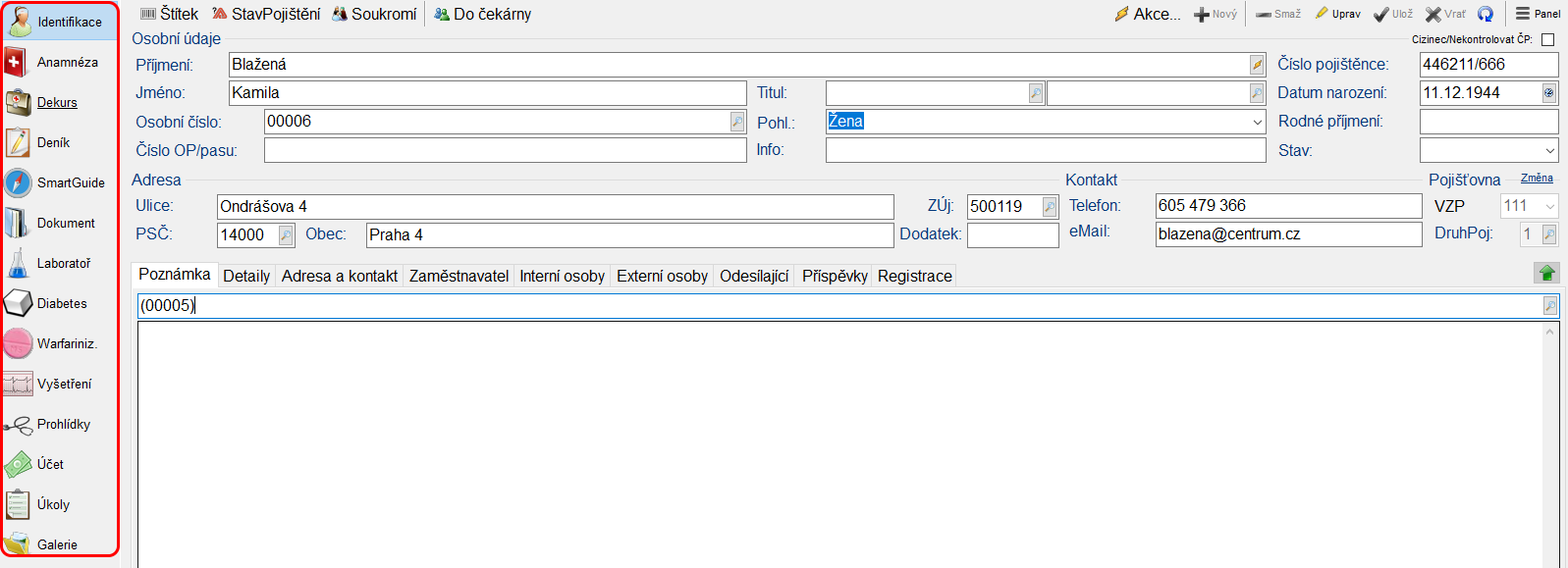
Přesné pořadí a složení modulů záleží na typu zařízení a na přihlášeném uživateli. Pro změnu nastavení klikneme pravým tlačítkem myši v prostoru modulů a z nabídky vybereme Upravit... v následně otevřeném okně zatrhneme položky, které chceme zobrazit a změny potvrdíme kliknutím na OK.
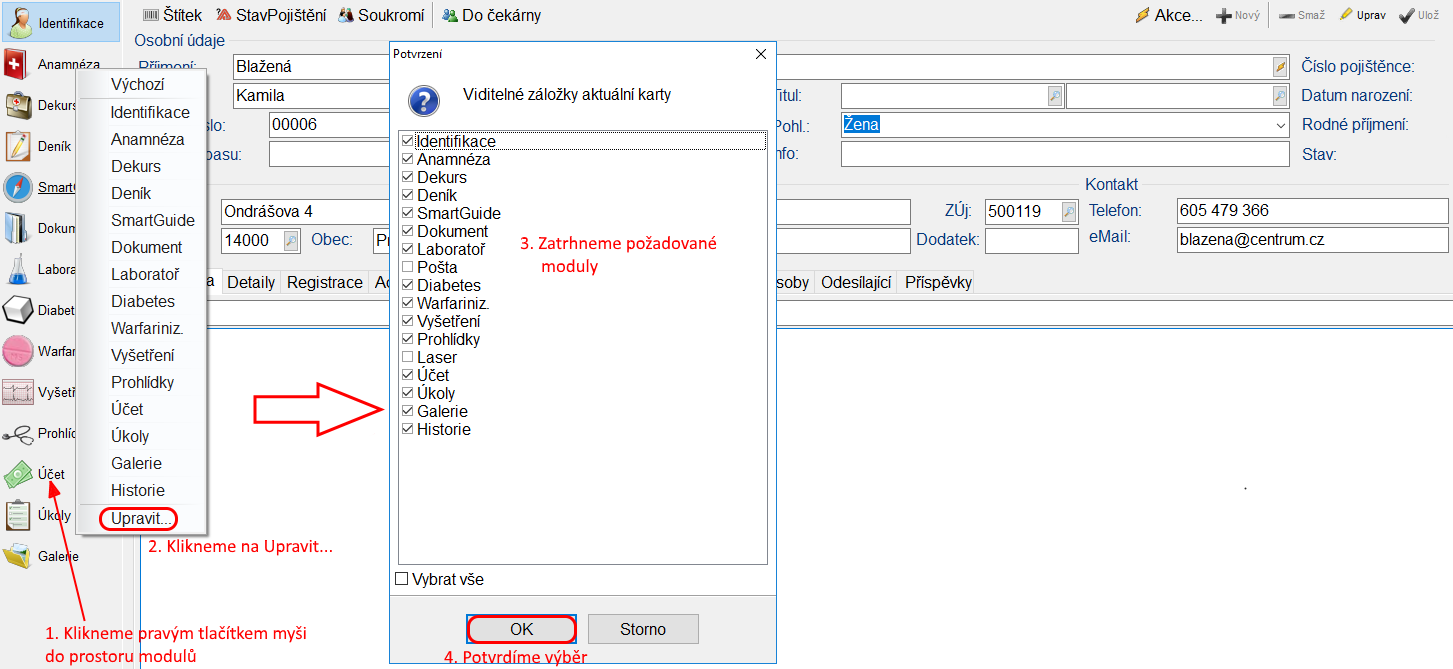
Založení nového pacienta v kartotéce
Nový pacient se v den založení karty bude v kartotéce zobrazovat zeleně. Kartu můžeme založit třemi způsoby:
1. způsob:
V kartotéce klikneme na kartu  Nová. Vyplníme jméno, rodné číslo, pojišťovnu a kontaktní údaje pacienta. Mezi jednotlivými poli se můžete posouvat myší, nebo pomocí kláves ENTER a TAB. Vyplněné údaje uložíme kliknutím na tlačítko
Nová. Vyplníme jméno, rodné číslo, pojišťovnu a kontaktní údaje pacienta. Mezi jednotlivými poli se můžete posouvat myší, nebo pomocí kláves ENTER a TAB. Vyplněné údaje uložíme kliknutím na tlačítko  Ulož, stiskem klávesy F12, nebo prostým zavřením karty.
Ulož, stiskem klávesy F12, nebo prostým zavřením karty.
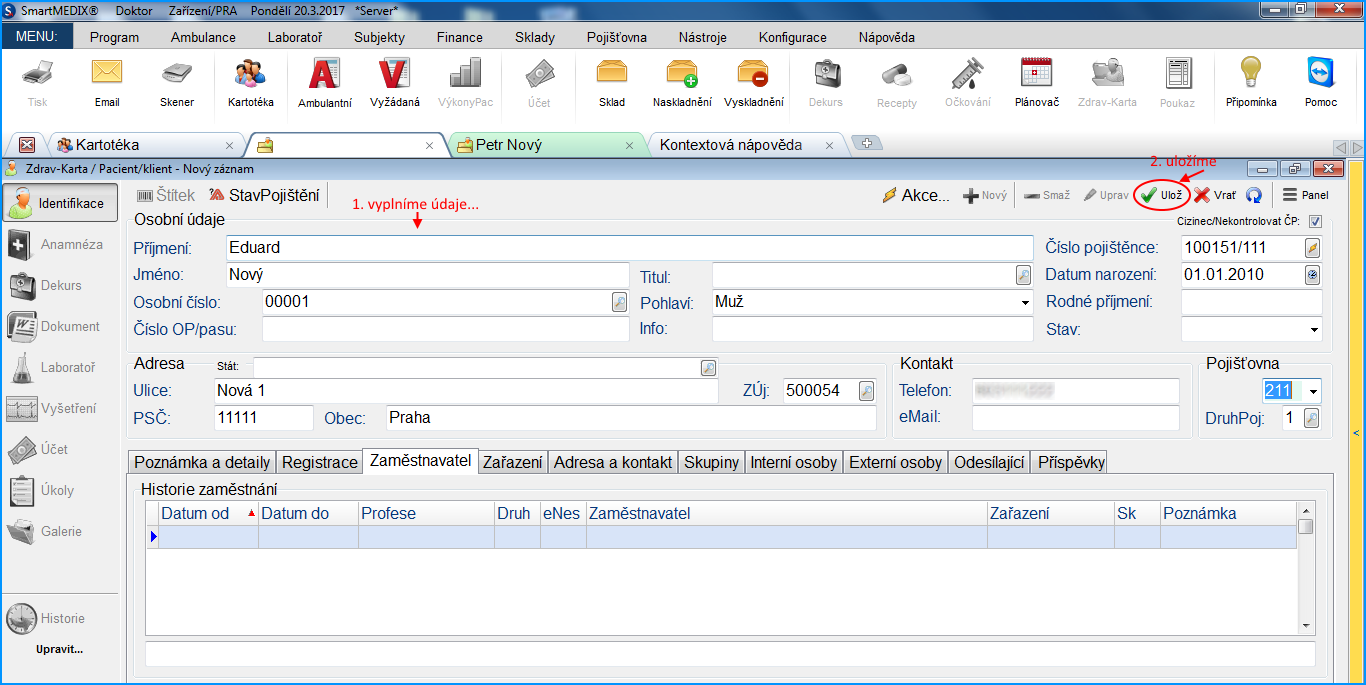
V záhlaví dolního okna vidíme další záložky, jako jsou poznámka, zaměstnavatel, skupina apod. Tyto záložky můžeme rovněž dle potřeby vyplnit.
2. způsob:
Klikneme na tlačítko  Nový. V tomto případě se nezobrazí karta pacienta, ale nový řádek tabulky, kde se zadávají základní identifikační údaje jako jméno, číslo pojištěnce, číslo pojišťovny, adresa, kontakt. Po rozkliknutí řádku se objeví identifikační karta, do které doplníme další údaje.
Nový. V tomto případě se nezobrazí karta pacienta, ale nový řádek tabulky, kde se zadávají základní identifikační údaje jako jméno, číslo pojištěnce, číslo pojišťovny, adresa, kontakt. Po rozkliknutí řádku se objeví identifikační karta, do které doplníme další údaje.
V případě, že se nám tlačítko  Nový standardně nezobrazuje, můžeme si jeho zobrazení nastavit přes Konfigurace (v horní liště) – Uživatel – Kartotéka a čekárna, kde zaškrtneme pole „Zobrazit ikonu PLUS (zadání/úprava pacienta v řádku)“.
Nový standardně nezobrazuje, můžeme si jeho zobrazení nastavit přes Konfigurace (v horní liště) – Uživatel – Kartotéka a čekárna, kde zaškrtneme pole „Zobrazit ikonu PLUS (zadání/úprava pacienta v řádku)“.
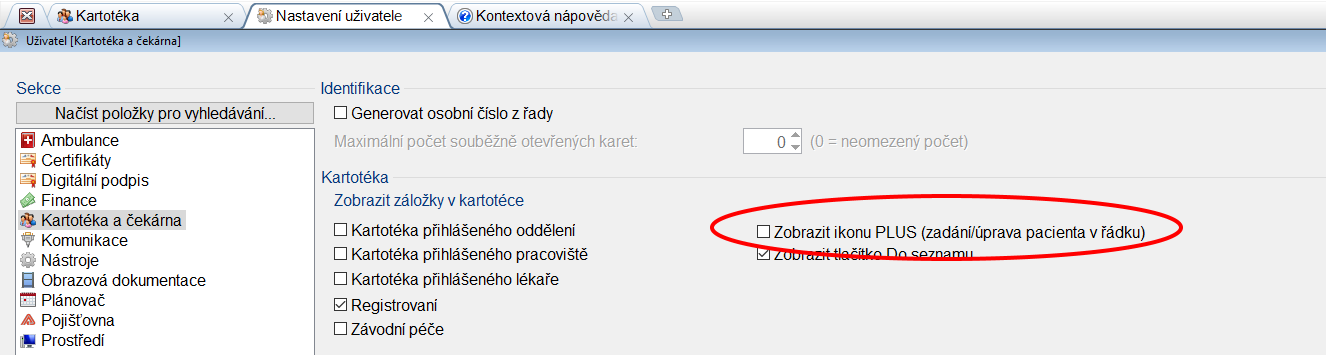
3. způsob:
Začneme vypisovat údaje přímo v kartotéce do filtračního řádku -> příjmení, jméno, pojišťovna, adresa a až poté klikneme na tlačítko  Nová. Tyto zapsané údaje se nám automaticky doplní do identifikace. Pokud chceme rozdělit směrovací číslo, město a ulici do příslušných kolonek, musíme oddělit údaje čárkou (např. 100 00, Praha, Horní 10).
Nová. Tyto zapsané údaje se nám automaticky doplní do identifikace. Pokud chceme rozdělit směrovací číslo, město a ulici do příslušných kolonek, musíme oddělit údaje čárkou (např. 100 00, Praha, Horní 10).
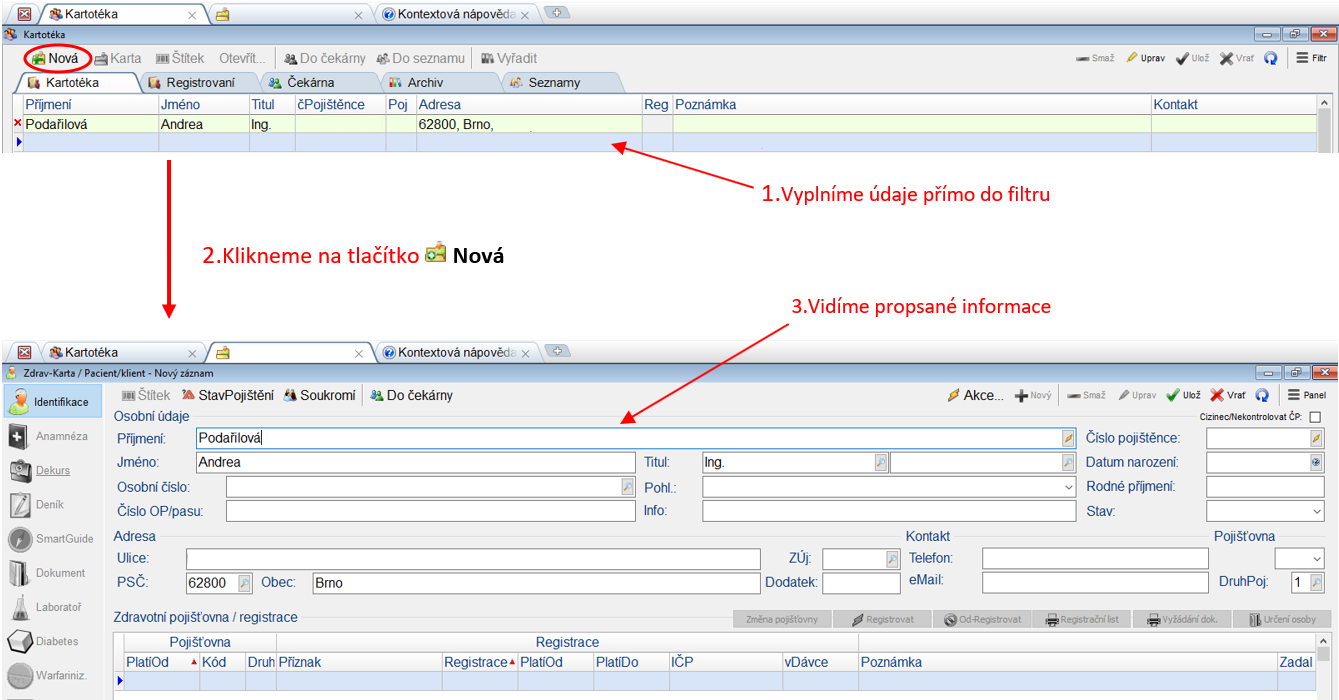
Poznámka
! Rodné číslo je nutné vyplnit ve správném tvaru, v opačném případě program nahlásí chybné rodné číslo. Pokud je rodné číslo vyplněno správně, program automaticky doplní pohlaví a datum narození pacienta.
Podrobnější návod k vyplnění identifikačních údajů naleznete v části Identifikace pacienta.
Archiv
Pod touto záložkou se skrývá seznam pacientů vyřazených z běžné agendy například z důvodu přechodu pacienta k jinému lékaři. Pacienta, na kterém stojíme, přesuneme do Archivu kliknutím na tlačítko ![]() Vyřadit. Jestliže chceme vrátit pacienta zpět do kartotéky aktivních klientů, najdeme si ho v Archivu a klikneme na tlačítko
Vyřadit. Jestliže chceme vrátit pacienta zpět do kartotéky aktivních klientů, najdeme si ho v Archivu a klikneme na tlačítko ![]() Vrátit. Systém se nás zeptá, zda chceme kartu opravdu zařadit zpět do kartotéky a po kliknutí na ANO ji tam přesune. Pacienty lze zobrazovat i podle pracovišť výběrem v poli Pracoviště.
Vrátit. Systém se nás zeptá, zda chceme kartu opravdu zařadit zpět do kartotéky a po kliknutí na ANO ji tam přesune. Pacienty lze zobrazovat i podle pracovišť výběrem v poli Pracoviště.
Přesun pacienta do archivu
Označíme si pacienta, kterého chceme přesunout do Archivu a klikneme na ![]() Vyřadit. V nově otevřeném okně zadáme důvod, odpovídající datum, zatrhneme zda chceme pacienta odregistrovat či zrušit budoucí objednávky a v případě potřeby můžeme vepsat i poznámku. Po kliknuté na OK bude pacient přesunut do Archivu. V Archivu se nám u každého pacienta zobrazí datum vyřazení a kdo a z jakého důvodu pacienta vyřadil.
Vyřadit. V nově otevřeném okně zadáme důvod, odpovídající datum, zatrhneme zda chceme pacienta odregistrovat či zrušit budoucí objednávky a v případě potřeby můžeme vepsat i poznámku. Po kliknuté na OK bude pacient přesunut do Archivu. V Archivu se nám u každého pacienta zobrazí datum vyřazení a kdo a z jakého důvodu pacienta vyřadil.
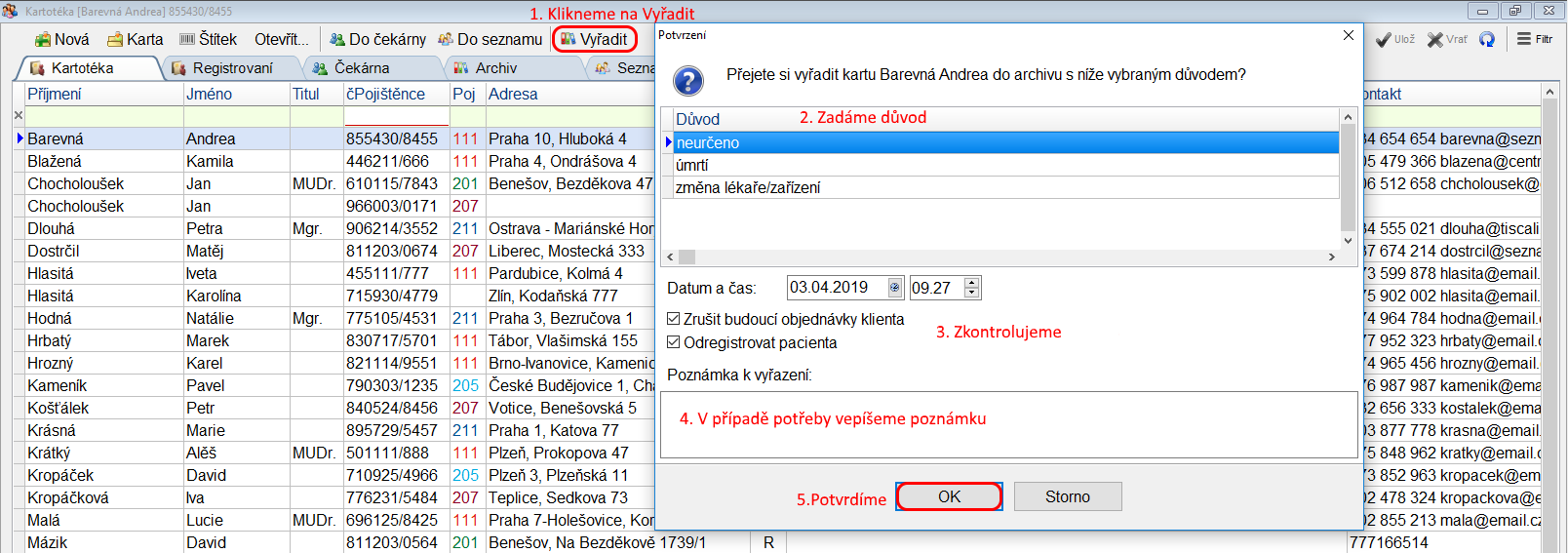
Subjekty
Správa pacientů/klientů, fyzických osob, právnických osob a spolupracujících lékařů, kteří jsou ve vztahu se zařízením.